Escape from Tarkov의 서버 연결 끊김에 대한 9가지 수정 사항

Escape from Tarkov에서 서버 연결 끊김 문제를 해결하기 위한 9가지 테스트 솔루션을 즉시 수행하세요.
Windows 11이 출시되기 전에 시작 버튼은 항상 작업 표시줄의 왼쪽 하단 모서리에 있었습니다. 즉, Windows 8의 실패를 계산하지 않는다면... 그리고 이 기사에서는 그렇게 하지 않을 것입니다. 그러나 나는 빗나간다. 이제 Windows 11의 경우 시작 버튼과 함께 작업 표시줄이 화면 중앙으로 이동되었습니다. 그리고 그것을 고칠 확실한 방법이 없는 것 같습니다. 하지만 당신은 할 수 있습니다. 방법은 다음과 같습니다.
Windows 11에서 시작 버튼을 왼쪽으로 이동
Windows 11을 사용하기 시작하면 자동으로 마우스 포인터를 왼쪽 하단 모서리로 이동하여 시작 버튼에 액세스하게 됩니다. 그것은 바로 근육 기억 때문입니다. 불행히도 아래 사진과 같이 화면 중앙에 있습니다.
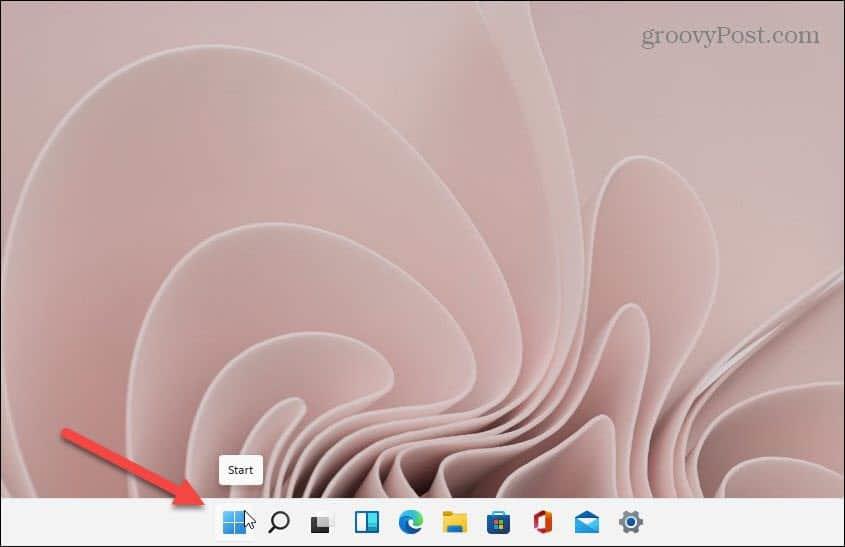
키보드 단축키 Windows 키 + I 을 사용하여 설정 페이지를 엽니다 (여러 Windows 10 키보드 콤보는 Windows 11에서 계속 작동합니다). 그런 다음 왼쪽에 있는 목록의 개인화 버튼을 클릭합니다. 오른쪽에서 아래로 스크롤하고 작업 표시줄 을 클릭 합니다.
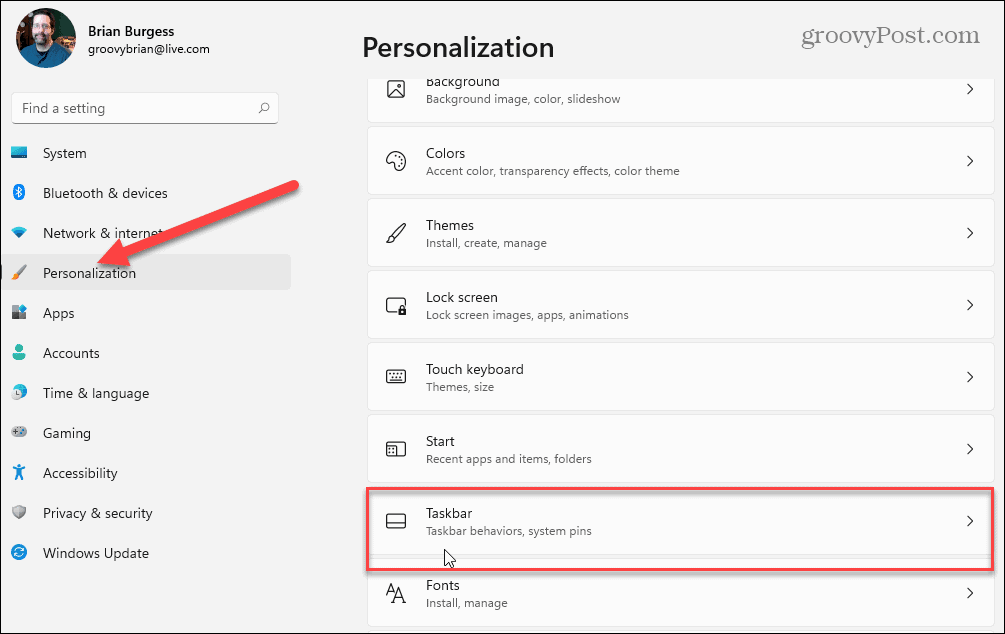
그런 다음 작업 표시줄 동작 옵션을 클릭하여 드롭다운 메뉴를 표시합니다.
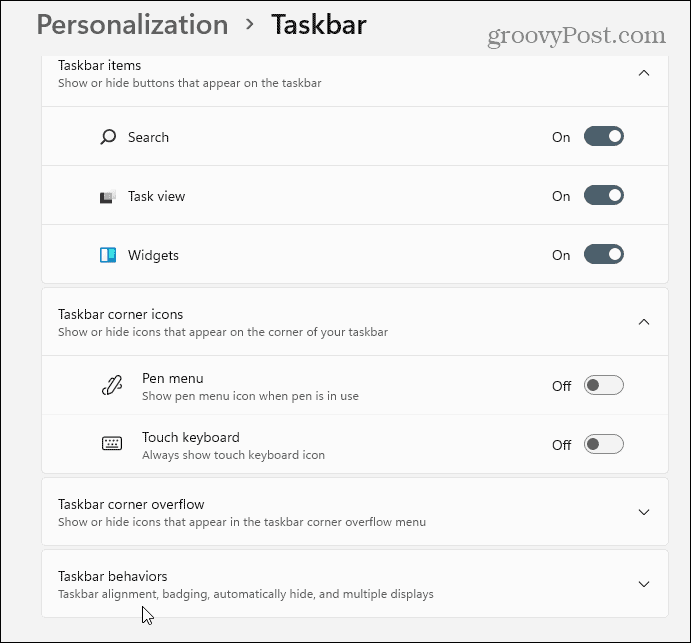
이제 "작업 표시줄 동작" 섹션에서 " 작업 표시줄 정렬 " 드롭다운 메뉴를 클릭합니다.
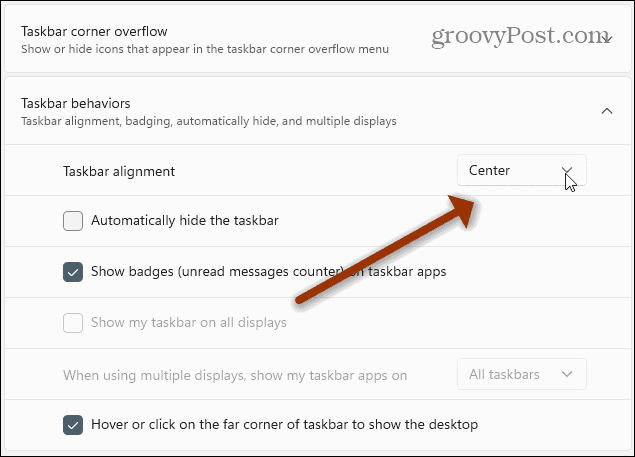
그런 다음 왼쪽 으로 변경합니다 . 이 글을 쓰는 시점에서 유일한 두 가지 옵션은 중앙 또는 왼쪽으로 이동하는 것입니다. Windows 10과 같이 작업 표시줄을 이동할 수 없습니다 . Windows 11이 다가오는 가을에 안정적인 릴리스에 가까워지면 더 많은 옵션이 제공되기를 바랍니다.
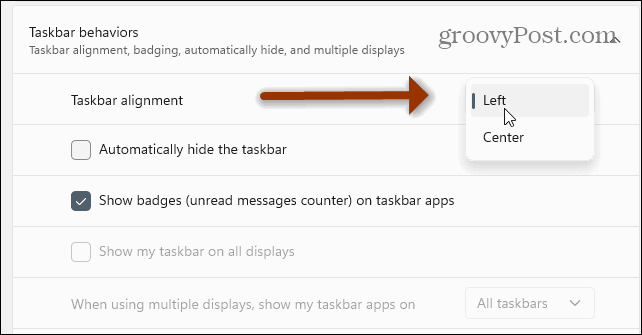
이전 버전의 Windows에서처럼 작업 표시줄을 이동할 수 없습니다. 적어도 아직은 아니다. Windows 11은 현재 베타 버전이며 첫 번째 공식 릴리스 는 어제였습니다. 공식 릴리스가 가까워짐에 따라 더 많은 것이 추가되고 일부는 제거될 것으로 예상할 수 있습니다.
그게 전부입니다. 이제 시작 메뉴와 작업 표시줄에 고정한 나머지 항목이 화면 왼쪽 하단에 나타납니다. 이렇게 하면 이전 버전에 대한 근육 메모리가 있는 경우 시작 메뉴에 더 쉽게 액세스할 수 있습니다.
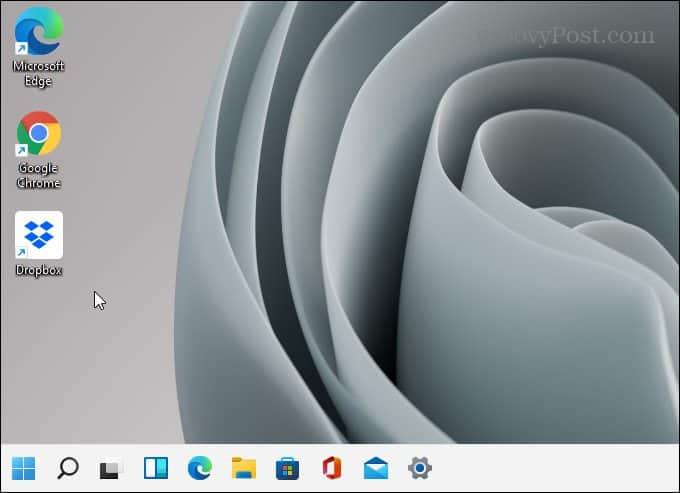
또한 작업 표시줄 사용자 지정과 관련 하여 위젯 제거에 대한 기사를 확인하십시오 .
Escape from Tarkov에서 서버 연결 끊김 문제를 해결하기 위한 9가지 테스트 솔루션을 즉시 수행하세요.
이 문서를 읽고 해결 방법에 따라 Windows 10 PC에서 응용 프로그램이 그래픽 하드웨어 오류에 액세스하지 못하도록 차단되었습니다.
이 기사는 bootrec/fixboot 액세스 거부 오류를 수정하는 유용한 솔루션을 제공합니다. CHKDSK 실행, 부트로더 복구, 시작 복구 및 더 많은 방법을 알아보세요.
Valheim이 계속 충돌/멈춤, 검은 화면, 실행되지 않음 또는 기타 문제가 있습니까? Valheim 문제를 해결하려면 다음 솔루션을 따르십시오.
Steam 친구 네트워크에 연결할 수 없음 오류를 수정하는 방법을 배우고 친구의 네트워크에 연결할 수 없는 Steam 오류를 해결하는 5가지 테스트된 솔루션을 따르십시오.
레지던트 이블 7 게임을 스트리밍할 수 없습니다. 단계별 안내에 따라 게임 오류를 해결하고 중단 없이 게임을 플레이하십시오.
corsair 유틸리티 엔진 업데이트 오류를 해결하고 이 도구의 새로운 기능에 액세스하기 위한 문제 해결 솔루션을 알아보십시오.
PS5 컨트롤러가 연결되지 않거나 동기화되지 않으면 이러한 PS5 컨트롤러 연결 문제를 해결하기 위해 시도되고 테스트된 솔루션을 시도하십시오.
PC에서 젤다의 전설: 야생의 숨결을 플레이하고 싶으신가요? 여기에서 Windows PC에서 Legend Of Zelda BOTW를 플레이할 수 있는 모든 방법을 확인하십시오.
Windows 10 업데이트 오류 0x800706D9 문제를 해결하고 사용 가능한 업데이트를 설치한 다음 주어진 솔루션에 따라 Windows를 오류 없이 만들고 싶습니다.


![[수정됨] Valheim이 계속 충돌, 정지, 검은색 화면, 문제를 시작하지 않음 [수정됨] Valheim이 계속 충돌, 정지, 검은색 화면, 문제를 시작하지 않음](https://luckytemplates.com/resources1/images2/image-5324-0408150843143.png)
![수정됨: Steam 친구 네트워크에 연결할 수 없는 오류 [5가지 빠른 수정] 수정됨: Steam 친구 네트워크에 연결할 수 없는 오류 [5가지 빠른 수정]](https://luckytemplates.com/resources1/images2/image-3269-0408150819144.png)
![[수정됨] 레지던트 이블 7 바이오하자드 게임 충돌, 오류 등! [수정됨] 레지던트 이블 7 바이오하자드 게임 충돌, 오류 등!](https://luckytemplates.com/resources1/images2/image-994-0408150718487.png)



